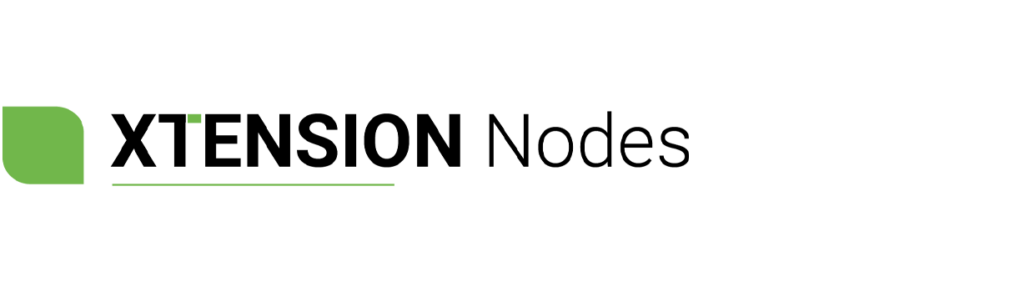Um die XTENSION-Nodes auf die neueste Version zu aktualisieren, folgen Sie den nachstehenden Schritten im Gira Projekt Assistenten (GPA).
Schritt 1: Gira Projekt Assistent (GPA) öffnen
- Öffnen Sie den Gira Projekt Assistenten (GPA) und laden Sie das Projekt, das die XTENSION-Nodes verwendet.
Schritt 2: Wechsel in den Logik-Editor
- Navigieren Sie in den Logik-Editor des Projekts, um die vorhandenen Bausteine zu aktualisieren.
Schritt 3: Logikbausteine aktualisieren
- Klicken Sie auf die Schaltfläche „Logikbausteine hinzufügen“.
- Wählen Sie die neu heruntergeladene ZIP-Datei der XTENSION-Nodes aus dem Shop aus (nicht entpacken).
Hinweis: Dies ist der gleiche Prozess wie bei der Erstinstallation.
- Nach Auswahl der ZIP-Datei erscheint die Schaltfläche „Logikbausteine aktualisieren“.
- Klicken Sie auf „Logikbausteine aktualisieren“, um alle Bausteine im Projekt auf die neueste Version zu aktualisieren. Dadurch werden die älteren Versionen durch die neuesten Versionen ersetzt.
Schritt 4: Inbetriebnahme durchführen
- Damit die Aktualisierung auf dem Gira X1 wirksam wird, müssen Sie das Projekt erneut in Betrieb nehmen.
- Klicken Sie dazu auf „In Betrieb nehmen“ im GPA.
Wichtige Hinweise
- Versionshinweise beachten: Prüfen Sie die Versionshinweise der neuen Version der XTENSION-Nodes sorgfältig. Sollten spezifische Anweisungen für das Update enthalten sein, sind diese unbedingt zu befolgen. Andernfalls könnte es passieren, dass das Projekt nach dem Update nicht mehr korrekt geöffnet oder verwendet werden kann.
- Sicherheitskopie erstellen: Es wird dringend empfohlen, vor dem Update eine Sicherheitskopie des Projekts anzulegen. Dies ermöglicht es Ihnen, im Falle eines Problems auf die vorherige Version zurückzugreifen.